この記事はクラスター Advent Calendar 2021、15日目の記事です。前回(12/14)は@ulaphさんの「iOS開発から見るcluster」でした。clusterモバイルアプリは入室前と入室後で独立しているおかげで、この一年で大幅に進化できたんですね!
はじめに
こんにちは!クラスター株式会社でインターンをしているあらーとです。主にUnityでの制作やモデリング、動画作成のお手伝いをしています。よりわかりやすい形で伝えると、アバターマーケット会場やクラスターロビーの作成、今週の人気ワールドの動画作成を担当しています。
さて、今回は「今週の人気ワールドの動画」の撮影時に考えていることを書き起こしたものです。cluster では日々魅力に溢れたワールドが、クリエイターの皆様の手から公開されています。ワールドの魅力は実際に訪れて体験してもらうことが一番なのですが、まずワールドについて知ってもらう事が重要だと考えています。出来る限りそのワールドの意図を汲み取ってその魅力を伝えられるように撮影しています!
また、使っているものはイベントでのプロカメラマンモードと同等のものを用いているので、イベントでのカメラワークの参考になれば幸いです😉
よく用いるカメラワーク3選
交流がメインであったり、アートや建築などワールドのジャンルは多種多様です。今回紹介するカメラワークはどのタイプのワールドにも対応できるものを紹介していきます💪
実際のコントローラーの操作は動画内のワイプを御覧ください。
まず1つ目はそのワールドの特徴となるものがある時に用いるカメラワークです。
左スティック(LS)を注目したいものに視点を合わせて、右スティック(RS)を動かしていきます。この時にLSを倒しての水平移動だけだと、ワールドの広がりを伝えづらいため、左右のトリガーをほんのわずか引いてカメラの高さを変化させていきます。このとき上昇しているならRSを下に、下降しているならRSを上にゆっくりと倒して行くのがポイントです。
このカメラワークは特に屋内を紹介するときや、ワールドがシンメトリーになっている時によく使用しています。目線の高さから天井付近までゆっくりと上昇していくことで、カメラを動かしづらい室内においても広く映せるのでおすすめです!
2つ目は建物など少々大きめのものを撮影する時に用いるカメラワークです。
動画では、LSを10時の方向から8時の方向に徐々に倒し、RSは被写体を画面中央に映るように動かします。トリガーを最大に引いた時を1とすると、トリガーを引く強さは1/3ぐらいを目安に引きます。
建物斜め前から撮影を始め正面を通り、斜め前に抜けていく構図です。カメラ自体は中央の溝とほぼ平行に動いているので、狭い通路の多いビル街や渓谷など、高いものに囲まれたワールドでよく使用しています。被写体のスケール感やワールド全体の雰囲気を伝えるのに向いているので是非参考にしてみてください🙌
3つ目は門や入り口など外から内へ撮影する時に用いるカメラワークです。
高めの位置から入口に向かって、高度を下げながら被写体に近づいていきます。
カメラの高さを下げながらRSをゆっくりと上に倒していきます。地面に近づくにつれ、より空を映すようにすることで開放感が得られ、ダイナミックな映像になります。トリガーの引く強さは1/3くらいを目安に引いて、風船が地面に落ちるくらいの速度で降りていきます。映像の終わりにカメラが被写体を、画面の右1/3くらいに映せると被写体に視線を誘導しやすくなるのでおすすめです。
建物の中に入っていくときや、くぐり抜けられる物がある時にこのカメラワークを使用しています。バーチャルなカメラなので、壁にぶつかっても壊れたりしません、思う存分練習して良い映像が撮れるまで繰り返しましょう!
カメラ操作のコツ
私がカメラの移動速度について気をつけていることについて書きます。プロカメラマンモードを起動した初期状態では少し速度が早いため、左ボタンを押して速度を落としています。便宜的に初期状態の速度を5としましょう。屋内であればその半分の2.5、屋外を撮影するのであれば3、乗り物などを追いかけるときは7.5ぐらいを目安に調節しています。これは私個人が気に入っているカメラの速さなので、各々でちょうどいい速度を見つけてみてください。
次にコントローラーのスティック操作について書きます。上記の動画を見ていただくとコントローラーのトリガーやスティックはほとんど初期位置からわずかにしか動かしていません。親指で緻密な操作をするのは結構慣れが必要になります。その慣れを得るまでは、下記のようなコントローラーのスティックにつけるアシスタントリングを付けることをおすすめします。これをつけることでスティックの可動域が制限され、細かな操作ができるようになります。全国の100円均一ショップなどで入手が可能なので、是非試してみてください!
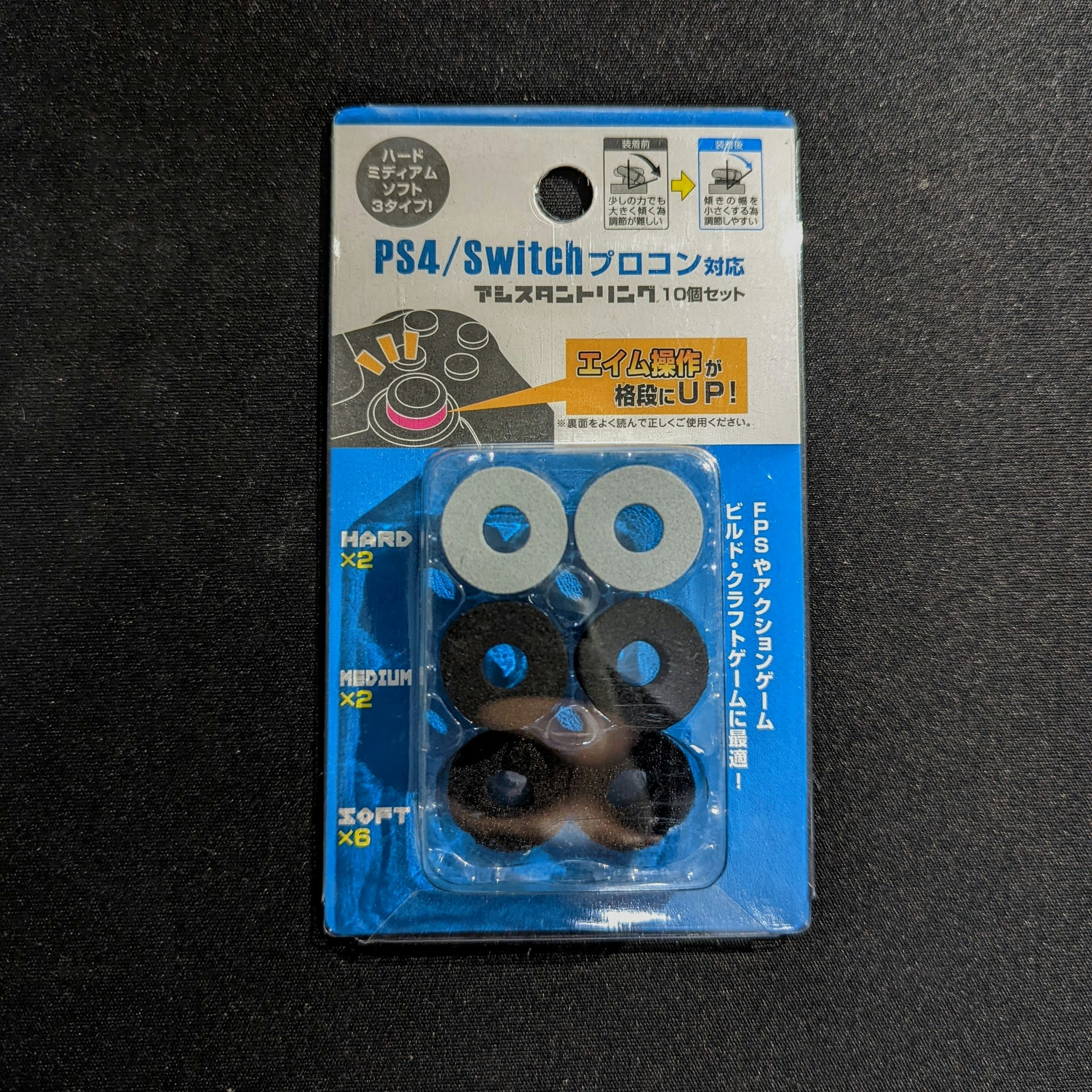
おわりに
一昨年、昨年はいちユーザーとして Cluster Advent Calendar に参加していましたが、縁があり今年はインターンとしてクラスター Advent Calendar 2021 に参加することができました。これからも魅力的なワールドを紹介していきたいと思います!
最後まで読んでいただきありがとうございました!
明日(12/16)は、@izumiさんの「UnityネイティブプラグインのM1 mac対応」です。
このおかげで M1 Mac でも cluster をベータ版として使えるようになっています。どういった実装がされているのが解説が楽しみですね!